Non usa Xbox Live, vediamo come cancellarlo.
Xbox live è un servizio di gioco online e streaming digitale per le console Xbox One e Xbox 360. Accedi al tuo account Microsoft su Xbox One e si connetterà automaticamente a Xbox Live. Con l'account Xbox Live gratuito, può godere di diversi giochi, Applicazioni, film in tempo reale, Programmi TV ed eventi live in alta definizione. Se non stai utilizzando attivamente Xbox Live o se vuoi fare una pausa da questo servizio, puoi cancellare il tuo abbonamento Xbox live. Devi disattivare il rinnovo automatico prima di annullare l'abbonamento Xbox Live. In questo articolo vedremo come cancellarsi da Xbox live.
Cordiali saluti: Come annullare l'iscrizione a Xbox [Guida completa]
Annulla il tuo abbonamento Xbox Live
Il processo di annullamento dell'iscrizione a Xbox Live è abbastanza semplice e diretto.. Puoi farlo direttamente dalla tua Xbox One o Xbox 360 e il sito Web Xbox.
Annulla il tuo abbonamento Xbox Live dalla tua console Xbox One
# 1: Collega la tua console Xbox One alla porta HDMI della TV.
# 2: Accendi la tua console e accedi al tuo account Xbox.
# 3: Ora premi il pulsante Home sul controller Xbox One.
# 4: Seleziona l'opzione Impostazioni.
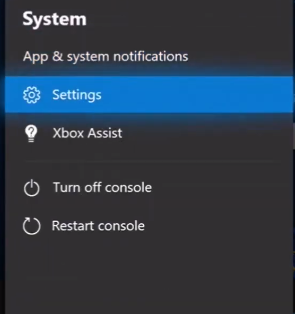
# 5: Scorri verso il basso per selezionare l'opzione Account.
# 6: Nell'opzione account, seleziona l'opzione Abbonamenti.
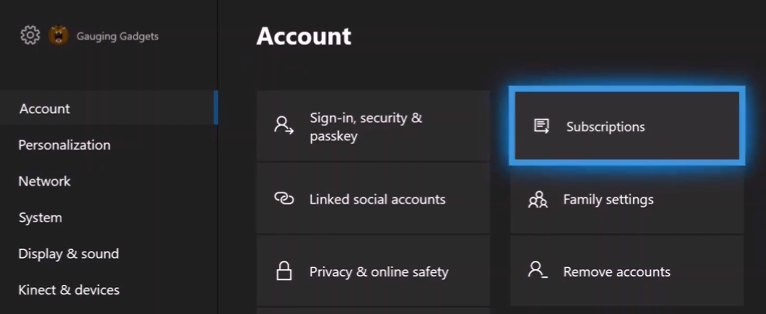
# 7: Qui seleziona l'abbonamento Xbox che desideri annullare.
# 8: Nella schermata successiva, fai clic su Visualizza e gestisci abbonamento, ti porterà alla pagina web di Microsoft Edge.
# 9: Vai all'abbonamento che desideri annullare e fai clic sull'opzione Gestisci.
# 10 Ora fai clic su Annulla.
Questo è tutto. Il tuo abbonamento Xbox Live verrà annullato.
Annulla il tuo abbonamento Xbox Live sul sito Web Xbox
Con questo metodo, Puoi annullare l'iscrizione a Xbox Live online senza una console Xbox.
# 1: Apri qualsiasi browser web sul tuo computer.
# 2: Vai alla barra degli indirizzi e cerca xbox.com. La pagina Web Xbox viene visualizzata sullo schermo.
# 3: Fai clic sull'icona simile e accedi al tuo account Xbox.
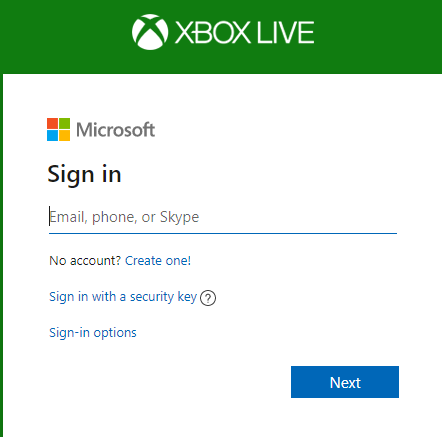
# 4: Ora fai clic sull'icona del tuo profilo nell'angolo in alto a destra della pagina web.
# 5: Fare clic sull'icona del menu a tre punti e selezionare Impostazioni Microsoft dall'elenco a discesa.
# 5: Fai clic sull'opzione Abbonamenti nelle impostazioni Xbox.
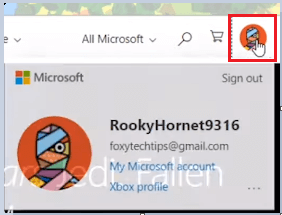
# 6: Seleziona l'abbonamento Xbox che desideri annullare.
# 7: Fare clic sull'opzione Gestisci, la pagina delle impostazioni di pagamento apparirà sullo schermo.
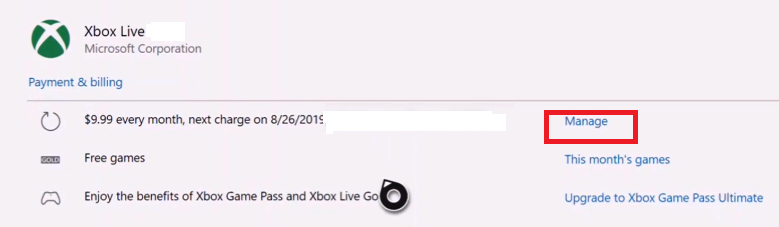
# 8: Fai clic su Annulla qui e scegli una delle opzioni per annullare l'iscrizione immediatamente o meno.
# 8: Fare clic su Avanti e selezionare Conferma cancellazione. Il tuo abbonamento Xbox Live verrà annullato.
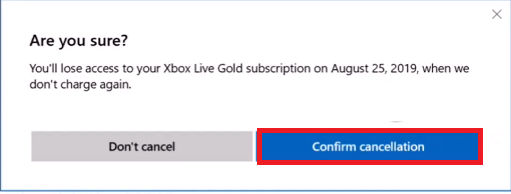
La nostra opinione
Puoi seguire una delle procedure di cui sopra per cancellare il tuo abbonamento Xbox Live. Con gli stessi passaggi, puoi cancellare il tuo abbonamento Xbox Live Gold. L'utente deve disattivare il rinnovo automatico una volta prima di annullare l'abbonamento Xbox. Se annulli l'abbonamento ricorrente immediatamente prima della data di fine, avrai diritto al rimborso. L'annullamento dell'abbonamento Xbox Live non annulla il tuo account Xbox Live. Non tutti i tag di gioco vengono rimossi, partite salvate, risultati e contenuti scaricati.
Commenta di seguito se hai annullato con successo il tuo abbonamento Xbox Live. Seguici su Twitter e Facebook per ulteriori aggiornamenti.
Articolo correlato:
- ⭐ Come guardare Netflix su Xbox 360 e Xbox One
- ⭐ Come cambiare il gamertag Xbox [4 metodi facili]
- ⭐ Codice Xbox Live 2020 gratuito
- ⭐ Come guardare IPTV su Xbox One e Xbox 360 [2 modi facili]
- ▷ Qual è l'applicazione per la registrazione di un dispositivo sintonizzatore TV digitale e dovrebbe essere rimossa??
- In alto 10 Lettori IPTV per Windows [2020]






